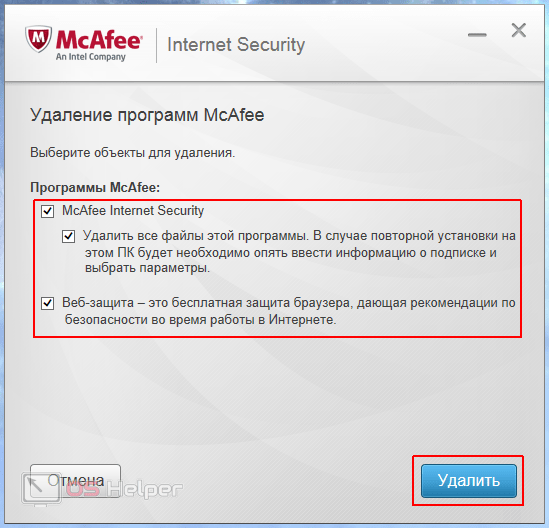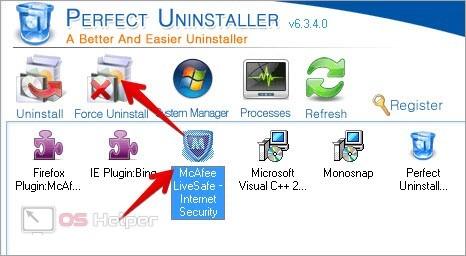Стандартной процедуры деинсталляции часто не хватает для того, чтобы избавиться от некоторых приложений. В этих случаях пользователям приходится скачивать специальные утилиты, которые проводят полную очистку компьютера от следов программы. Сегодня мы поговорим о том, как полностью удалить McAfee с компьютера на Windows 8.
Стандартной процедуры деинсталляции часто не хватает для того, чтобы избавиться от некоторых приложений. В этих случаях пользователям приходится скачивать специальные утилиты, которые проводят полную очистку компьютера от следов программы. Сегодня мы поговорим о том, как полностью удалить McAfee с компьютера на Windows 8.
Если вам будет недостаточно информации из данной статьи, то обязательно ознакомьтесь с нашим видеороликом. В нем подробно описываются все действия из текстового варианта руководства.
Удаление средствами Windows
Начнем с классического варианта, который подразумевает использование стандартной утилиты Windows. Для этого вам необходимо сделать следующие действия:
- Сначала открыть приложение «Установка и удаление программ». Сделайте это через поиск или «Панель управления».
- Теперь в списке установленных приложений отыщите все позиции, которые относятся к защитному ПО McAfee.
- Кликните ПКМ по каждому из них и нажмите на кнопку «Удалить».
- После этого запустится фирменная утилита для удаления программы. На первом этапе вам необходимо выбрать объекты для удаления. Поскольку мы полностью избавляемся от данной продукции, то выбирайте все пункты.
- Если у вас есть активная платная подписка, то приложение выдаст уведомление об этом. Вы можете удалить антивирус, а затем отменить подписку.
- На завершающем этапе вам остается только подождать, пока деинсталлятор сотрет все данные об антивирусе и сопутствующие файлы.
Если вы не хотите избавляться от каждой утилиты вручную, то воспользуйтесь официальным средством для удаления продукции McAfee.
Удаление через утилиту McAfee
На официальном сайте антивирусного ПО вы можете загрузить специальную утилиту, которая предназначена для полной очистки компьютера от программ и файлов McAfee. В этот список входят не только сами приложения, но и конфигурации, настройки и так далее. Для работы с утилитой McAfee Software Removal необходимо сделать следующее:
- Скачайте и запустите приложение. Установка не требуется.
- Теперь примите условия лицензионного соглашения, поставив отметку в пункте Agree. Продолжите процедуру.
- Введите код с картинки для подтверждения действия.
- Подождите, пока утилита завершит операцию. Эта процедура может занять 1-2 минуты в зависимости от того, сколько приложений от McAfee установлено на компьютере.
Однако в некоторых ситуациях данные методы могут не сработать. Тогда вам придется деинсталлировать защитную программу сторонними средствами. Об этом вы можете узнать ниже.
Очистка сторонними программами
Существует ряд полезных утилит, которые предназначены для очистки компьютера от следов приложений, записей в реестре и прочего мусора. При этом, данный софт выполняет процедуры полностью безопасные для работоспособности операционной системы. Отличным примером подобного средства является Revo Uninstaller. Программа создает контрольную точку восстановления, затем удаляет необходимый софт или игру, чистит реестр, временные файлы и так далее. В результате вы получаете операционную систему, в которой не остается ни следа присутствия удаленного ПО.
Если и Revo Uninstaller не в силах справиться с удалением антивирусного ПО и сопутствующих утилит, то необходимо воспользоваться средством Perfect Uninstaller. В данном приложении есть специальная функция для сложных ситуаций:
- Откройте программу и в списке установленных утилит выделите продукцию
- Теперь нажмите на кнопку Force Uninstall на верхней панели интерфейса.
- Укажите путь до папки, где установлен антивирус. Узнать директорию можно через свойства ярлыка McAfee.
- Ждите окончания сканирования. Эта процедура займет немного больше времени, чем в Revo Uninstaller.
Заключение
Итак, мы рассмотрели все способы удаления антивирусного софта McAfee с компьютера под управлением ОС Windows 8. Данная инструкция также подойдет и для других операционных систем от Microsoft. Если у вас возникли трудности с какими-либо действиями из руководства, то пишите об этом в комментариях. Мы постараемся решить данную проблему вместе с вами!